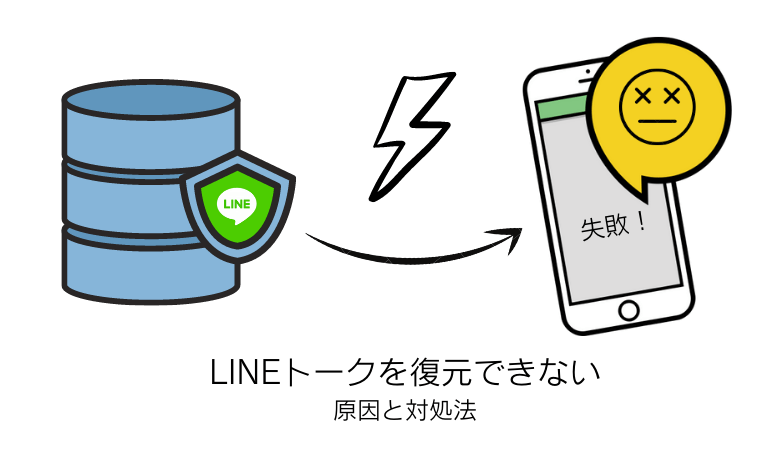
機種変更のとき、LINEトークの引き継ぎを行いたい方が多いようです。一般にLINEを新iPhoneにインポートするには、iTunesあるいはiCloudのバックアップを使用できます。しかし復元中にエラーが起きる場合や、不明な原因で復元を完了できない場合もあります。
こちらの記事では、LINEトーク履歴を復元できないときの14の対処法について説明します。
- iTunesバックアップからLINEトーク履歴を復元できないときの対策
- iTunesを最新バージョンに更新
- iOSを最新バージョンに更新
- USB接続の問題を解決
- LINEのみを個別に復元|復元のエラーの場合
- その他のパソコンとiPhoneの設定を確認
- LINEトーク履歴をPCに取り出す
- iCloudバックアップからLINEトークの復元が失敗するときの対処法
- Wi-Fi接続とネット環境の設定を確認
- 古いiPhoneと同じApple IDを使っているか確認|バックアップされたトーク履歴が見つかりませんでした
- iOSを最新バージョンへ更新
- LINEのバージョンをアップデート
- バックアップができているか確認
- 180日以内にiCloudのバックアップがとってあるか確認
- iCloudを使用しているアプリでLINEをオンに切り替える|トーク履歴のバックアップ・復元が表示されない場合の対策
- LINEトーク履歴をiCloudバックアップからPCに取り出す
LINEのトーク履歴をバックアップがまだの方は、「LINEのトーク履歴をパソコンにバックアップする方法」を初めにご確認ください。
iTunesバックアップからLINEトーク履歴を復元できないときの対策
1.iTunesを最新バージョンに更新
旧バージョンの不具合が最新バージョンで修正した可能性があるので、先ずiTunesを最新バージョンにアップデートしましょう。
- デスクトップ版のiTunesを更新:
- iTunesを起動します。
- メニューで「ヘルプ」をクリックします。
- 「更新プログラムを確認」を選択します。そしたらiTunesは自動的にアップデートをします。それとも「このバージョンは最新バージョン」という通知が出てきます。
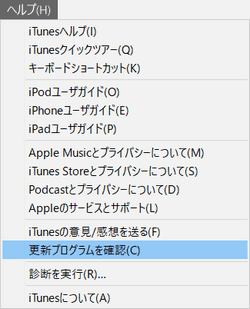
- マイクロソフト版のiTunesの場合は、最新バージョンがリリースされたとき、自動的にアップデートされます。更新されなかったら、iTunesのアップデートがないかとMicrosoft Storeで確認もできます。
2.iOSを最新バージョンに更新
iOSの不具合も問題を起こす場合が多いです。従ってiOSバージョンを更新することはおすすめです。
iPhone上で設定アプリを開き、「一般」>「ソフトウェア・アップデート」で「ダウンロードしてインストール」をタップします。
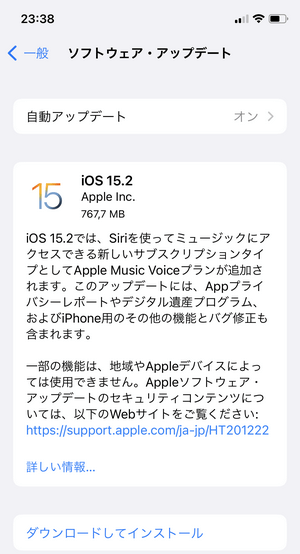
最新バージョンの場合は、「お使いのソフトウェアは最新です。」というメッセージが表示されます。
3.USB接続の問題を解決
多くの場合、iPhoneとPC間でデータを転送できないエラーは、USB接続の問題で発生するので、先ずはUSB接続を確認しましょう。
ライトニングケーブルを確認
ライトニングケーブルとは、iPhoneを充電や、iPhoneとパソコン間でデータを転送するUSBケーブルです。そのケーブルは「Made For iPhone/iPad/iPod(MFi)」であるべきです。MFi認証済みの製品は、パッケージなどに以下のようなMFiロゴがついています。サードパーティのケーブルの中は、デバイスの充電のみが可能なケーブルがあります。
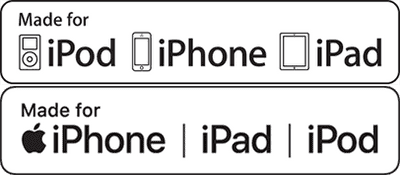
またUSBケーブルが壊れていないか確認してください。可能でしたら、別のケーブルを利用してください。

別のUSB機器にiPhoneを接続
USBケーブルの状態を確認してから、USB機器も検査しましょう。USB機器が壊れていないか確認するため、ライトニングケーブルを別のUSBポートに接続します。
一般にUSB機器には、USB2.0やUSB3.0という2つの種類があります。USB3.0のファイル転送速度がUSB2.0より速いので、復元するときにiPhoneをUSB3.0に接続することをおすすめします。USB 3.0にはSSという文字が刻印されています。

充電ポートを確認
時間とともにほこりなどがiPhoneの充電ポートに詰め込まれます。 そのため、iPhoneのデータをバックアップ・復元ができなくなる可能性があります。 つまり、ポートで何かが詰まっているかどうかを確認することは重要です。

4.LINEのみを個別に復元
バックアップが壊れている場合や、旧iPhoneの領域が新iPhoneより多い場合など、パックアップのデータを復元できなくなります。その際に完全復元の代わりに個別復元を行って、LINEのみを移行できます。そのためにはCopyTrans Shelbeeという復元ソフトを使えます。
CopyTrans Shelbeeはバックアップや、復元を行うプログラムです。そのプログラムでiPhoneの完全復元だけでなく、特定のアプリの個別復元も行うことが可能です。
- CopyTrans Shelbeeをこちらからダウンロードし、パソコンにインストールします。手順はインストールガイドにあります。 CopyTrans Shelbeeをダウンロード
- プログラムを実行し、iPhoneをパソコンに接続します。
- 「選択して復元」をクリックします。
- 「選択して復元」の機能を使えば、iTunesと違ってLINEのみを復元できます。
- 詳細は「選択して復元」のガイドを参考してください。
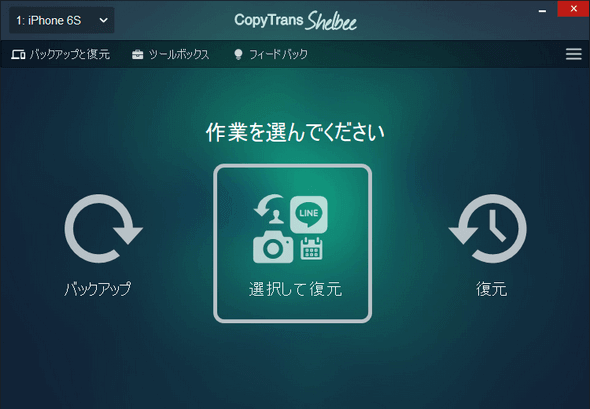
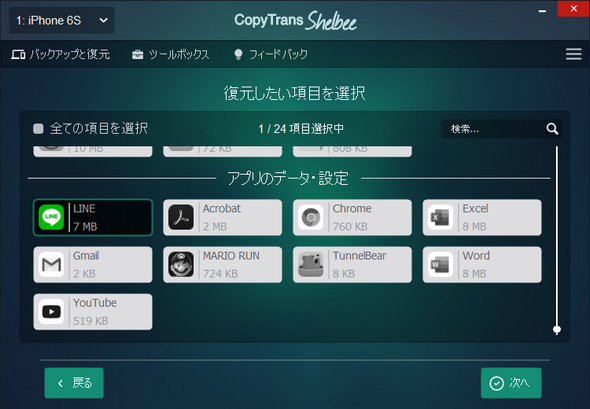
5.その他のパソコンとiPhoneの設定を確認
パソコンにインストールしているセキュリティソフトウェアにより復元がブロックされる場合や、「iPhoneを探す」の機能がオンになっている場合など、復元を完了できないことが発生します。
以上で説明した対策の他の確認すべきことは、「iPhoneのバックアップを復元できないときの対処法」という記事に紹介されています。
6.LINEトーク履歴をPCに取り出す
すべての対策を試しましたが、バックアップは中々復元できない場合に、仕方なくLINEトーク履歴をパソコンにさえ取り出してみることができます。それにはバックアップのデータを抽出するソフトCopyTrans Backup Extractorを使えます。
注意:バックアップから取り出されたLINEトークのファイルをiPhoneに入れられません。そのファイルをパソコンのみで閲覧できます。
- プログラムをこちらからダウンロードし、パソコンにインストールします。手順はインストールガイドにあります。 CopyTrans Backup Extractorをダウンロード
- プログラムを実行し、「バックアップを探す」をクリックし、必要なバックアップを選択します。
- LINEトークにチェックを入れ、データ抽出を開始します。
詳細な手順は、バックアップからiPhoneのデータを取り出す方法を見てください。 - これでLINEトークをPDF形式でPCに復元できます。
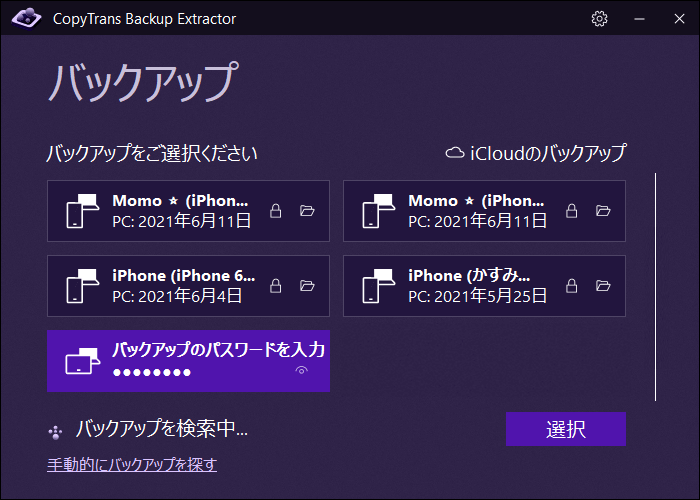
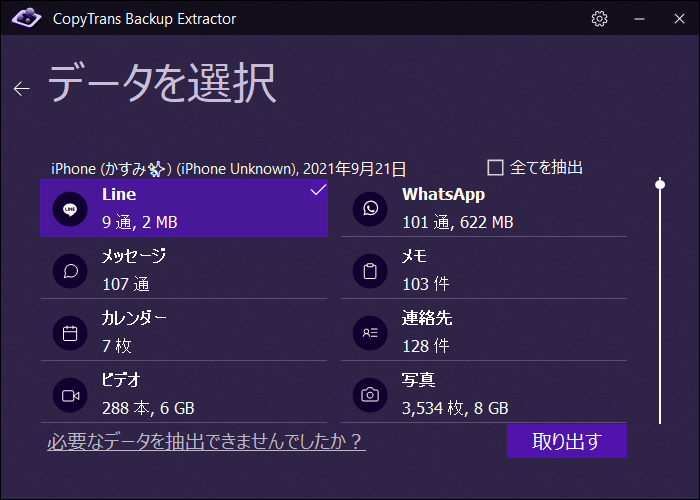
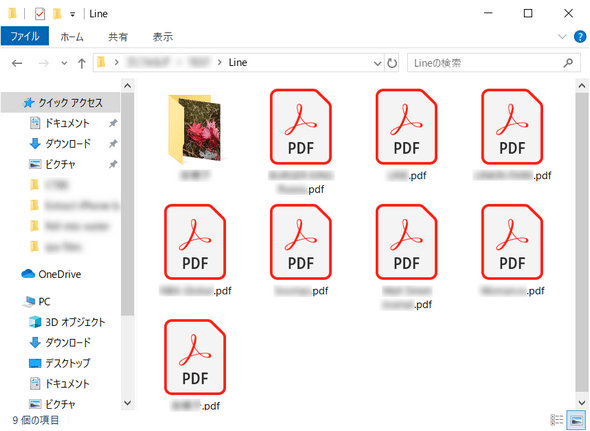
iCloudバックアップからLINEトークを復元できないときの対処法
7.Wi-Fi接続とネット環境の設定を確認
iCloudにバックアップされたLINEトークを復元するには、適切に機能しているインターネット接続が重要です。だから先ずネットワークを確認しましょう。
高速かつ安定なWi-Fiネット環境に接続
インターネットの速度が遅いときや、インターネット接続切断の繰り返しがされているときは、LINEのデータを移行するには大幅に時間が掛かります。特に復元させたいバックアップの容量が大きい場合には復元が終わらない問題が発生します。
だから復元を実行する前にiPhoneを高速かつ安定なWi-Fiネット環境に接続することが大事です。
Wi-Fi接続をオフにしてまたオンにする
もう一つ試すべきことはWi-Fiをオフにしてまたオンにすることです。「設定」>「Wi-Fi」で「Wi-Fi」を無効にして、30秒ほど待っていて、また有効にします。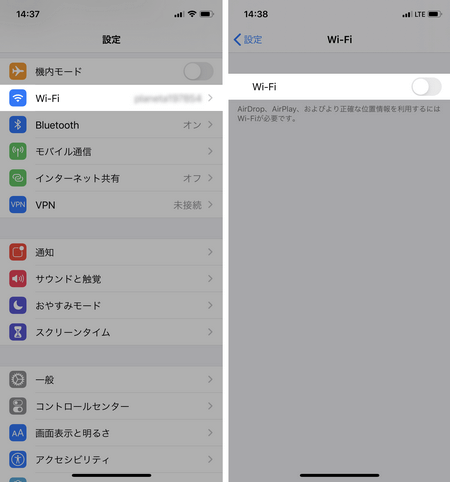
公共のWi-Fiを利用しない
公共のWi-Fiネットワークの場合あるいは職場などの制限のあるWi-Fiネットワークの場合は、別のWi-Fiネットワークに接続します。またはWi-Fiの機能を無効にして代わりにモバイル通信を使用します。
そうするには「設定」>「Wi-Fi」でWi-Fi接続をオフにし、「設定」>「モバイル通信」で「モバイルデータ通信」をオンにします。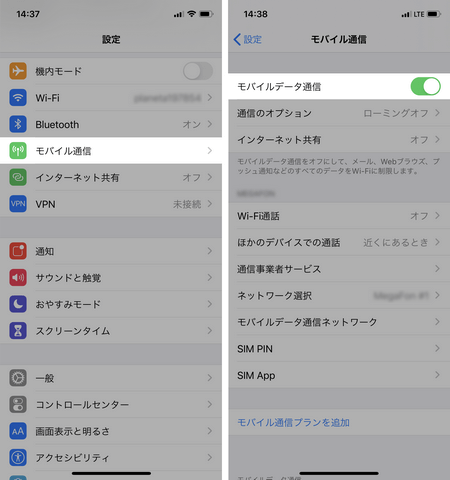
ネットワーク設定をリセット
復元が進まないときにネットワーク設定をリセットすることが有効な場合があります。ネットワーク設定をリセットすれば、Wi-Fiに接続できないなどのネットワークに関係ある問題が解決されます。ネットワーク設定をリセットすると、すべてのWi-Fiネットワーク、Wi-Fiパスワード、VPN設定がiPhoneから削除されます。
注意:ネットワーク設定をリセットする前に使用しているWi-Fiのパスワードを覚えることを確認してください。リセットの後パスワードをバックアップのみから復元できます。
iOS 15以降:
ネットワーク設定をリセットするため、設定アプリで「一般」>「転送またはiPhoneをリセット」>「リセット」>「ネットワーク設定をリセット」の順にタップします。
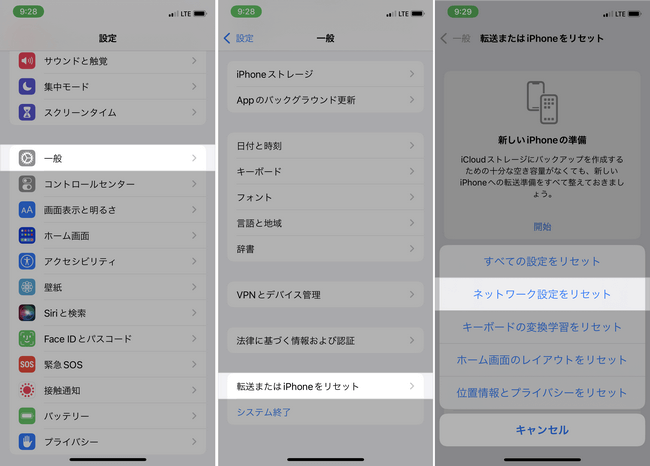
iOS 14以前:
設定アプリで「一般」>「リセット」>「ネットワーク設定をリセット」の順にタップします。
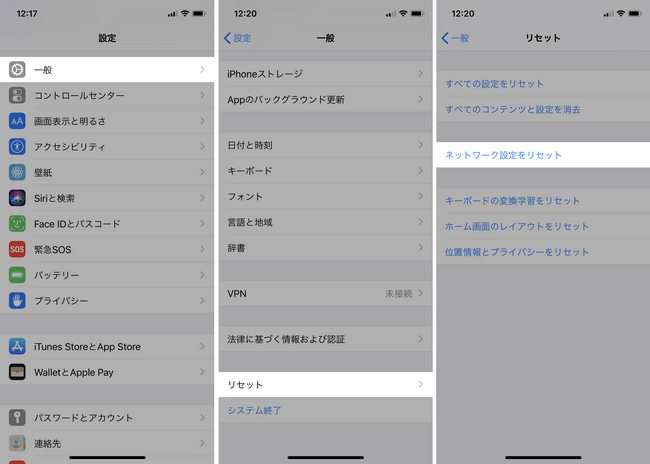
8.古いiPhoneと同じApple IDを使っているか確認
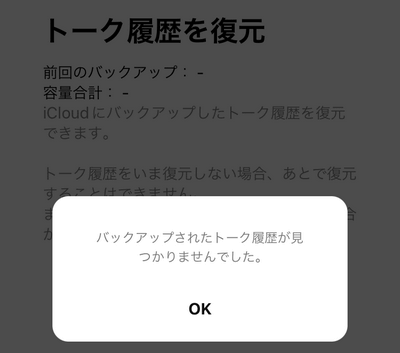
LINEアプリで「バックアップされたトーク履歴が見つかりませんでした」というエラーが起きる際に、新しいiPhoneのApple IDが古いiPhoneのと同じか確認してください。
LINEアプリでトーク履歴のバックアップを取ると、そのバックアップがApple IDと関連したiCloudストレージに保存されます。もしApple IDが変更した場合、新しいApple IDと関連したiCloudにバックアップがないため、エラーが発生します。
その場合には解決法は2つあります:
-
新iPhoneで古いiPhoneと同じのApple IDを使用する
新iPhoneで設定アプリを開き、「Apple ID」をタップして、下までスクロールして、「サインアウト」をタップします。その後、古いiPhoneのApple IDにサインインします。
-
CopyTrans Shelbeeを使用して古いiPhoneのバックアップからLINEを新Apple IDに復元する
古いiPhoneのiTunesバックアップがなければ、CopyTrans Shelbeeでバックアップを作成します。バックアップをとる方法を参照してください。
その後、CopyTrans ShelbeeでバックアップからLINEを個別に復元します。
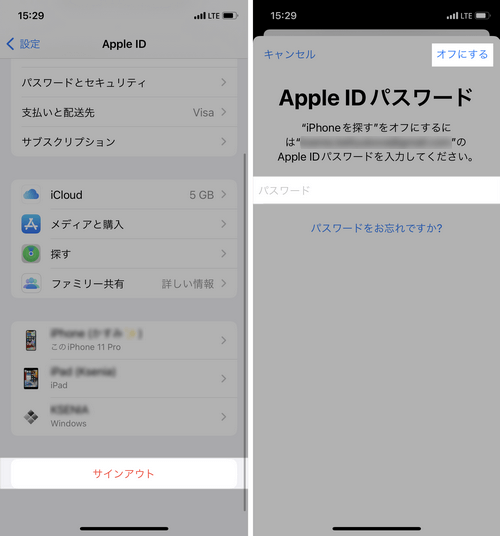
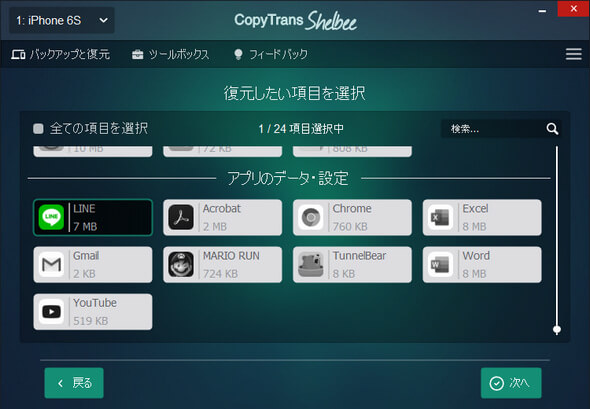
注意:古いApple IDから移行されたLINEを新しいiPhoneで使えるようになるには、古いApple IDのパスワードを入力する必要があります。もし古いApple IDのパスワードを忘れた場合や、Apple IDが乗っ取られた場合に、LINEトーク履歴をiPhoneに復元不可能です。その際にLINEトーク履歴をPDF形式でパソコンに取り出すしかありません。
9.iOSを最新バージョンへ更新
iOSの不具合も問題を起こす場合が多いです。従ってiOSバージョンを更新することはおすすめです。
iPhone上で設定アプリを開き、「一般」>「ソフトウェア・アップデート」で「ダウンロードしてインストール」をタップします。
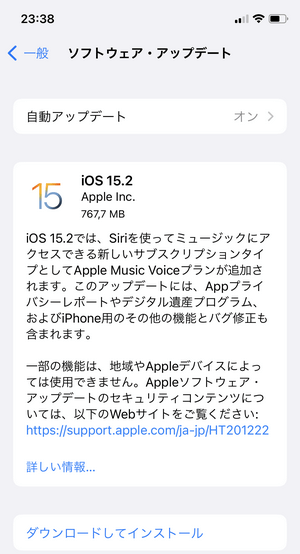
最新バージョンの場合は、「お使いのソフトウェアは最新です。」というメッセージが表示されます。
10.LINEのバージョンをアップデート
LINEのバックアップが古いバージョンのアプリに対応していない場合があります。従ってLINEのバージョンが最新かどうか確認してください。App Storeを実行して、右上にある自分のApple IDのアイコンをタップして、「利用可能なアップデート」の欄でLINEがないか確認します。もし利用可能なLINEのアップデートがあれば、「アップデート」ボタンをタップします。
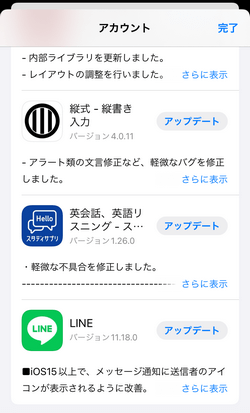
LINEの更新が完了してから、復元を再実行してください。
11.バックアップができているか確認
古いiPhoneで「設定」>「トーク」>「トークのバックアップ」の順にタップし、バックアップがとっているか確認してください。
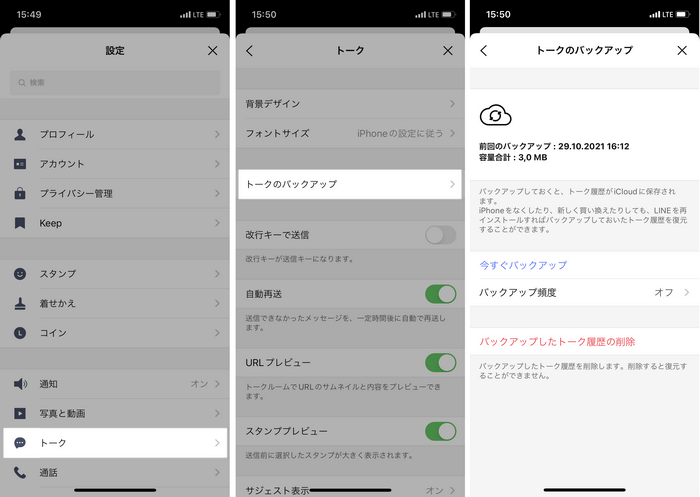
バックアップがなければ、「今すぐバックアップ」をタップして、バックアップを作成してください。以下の方法から自分の要求に応えるのを選んでください。
- LINEアプリでLINEトーク履歴をiCloudにバックアップする
- LINEトーク履歴とLINEアプリの設定をパソコンにバックアップする
12.180日以内にiCloudのバックアップがとってあるか確認
180日以上LINEトークのバックアップをとっていない場合、トークのデータが古くなり、復元できない恐れがあります。従ってバックアップの作成日時を確認することが大事です。もしバックアップが古かったら、古いデバイスで新しいバックアップをとってください。
13.iCloudを使用しているアプリでLINEをオンに切り替える
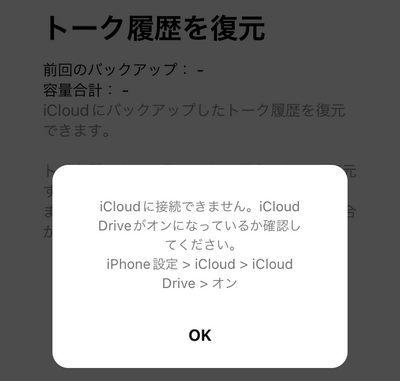
トーク履歴のバックアップ・復元が表示されない場合や、「iCloudに接続できません」エラーが起きる場合など、iCloudの設定を確認することは必要です。
LINEアプリでトーク履歴のバックアップを取ると、そのバックアップがiCloudストレージに保存されます。LINEのバックアップまたは復元を行うには、LINEにiCloud機能の使用を許可することが要ります。
古い端末と新しい端末で設定アプリを開き、「Apple ID」>「iCloud」という順番にタップし、「iCloud Drive」及び「LINE」をオンに切り替えます。
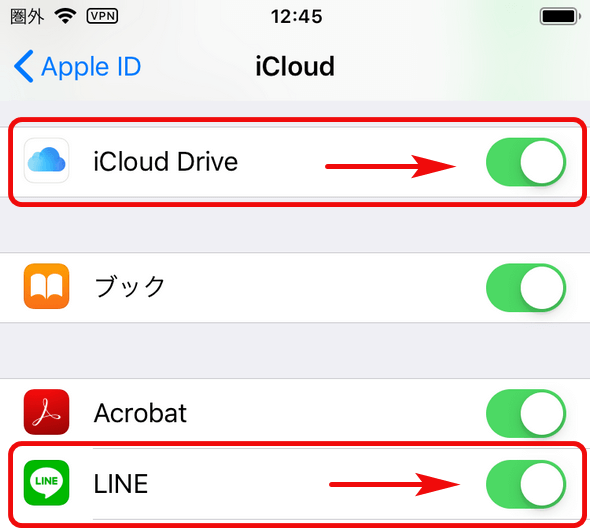
その後、古いデバイスでLINEをバックアップして、新しいデバイスにバックアップしたトーク履歴をインポートしてください。
14.LINEトーク履歴をiCloudバックアップからPCに取り出す
もし以上の対策を試しても、復元できない場合は、iCloudにバックアップしたLINEトーク履歴をパソコンにさえ取り出してみることができます。それにはバックアップのデータを抽出するソフトCopyTrans Backup Extractorを使えます。
注意:iCloudバックアップから取り出されたLINEトークのファイルをiPhoneに入れられません。トークのファイルをパソコンのみで閲覧できます。
-
プログラムをこちらからダウンロードし、パソコンにインストールします。手順はインストールガイドにあります。
- プログラムを実行し、「iCloudバックアップを検索には、iCloudにログイン」をクリックし、Apple IDでログインします。
- その後、雲の記号が付いたバックアップから必要なものを選択します。
- LINEトークにチェックを入れ、データ抽出を開始します。
詳細な手順は、バックアップからiPhoneのデータを取り出す方法を見てください。 - これでLINEトークをPDF形式でPCに復元できます。
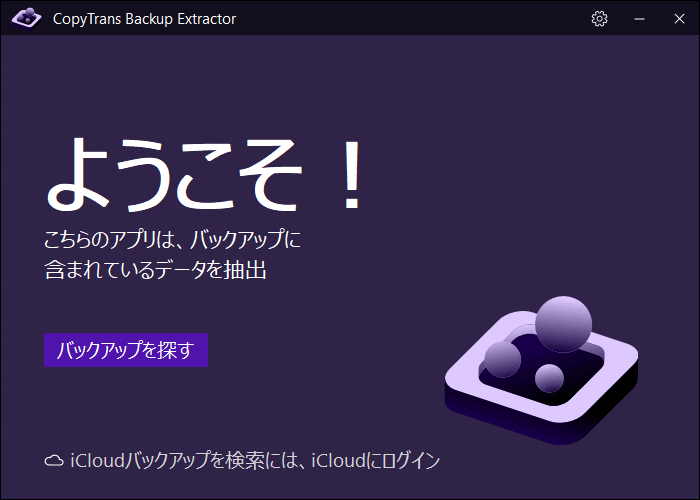
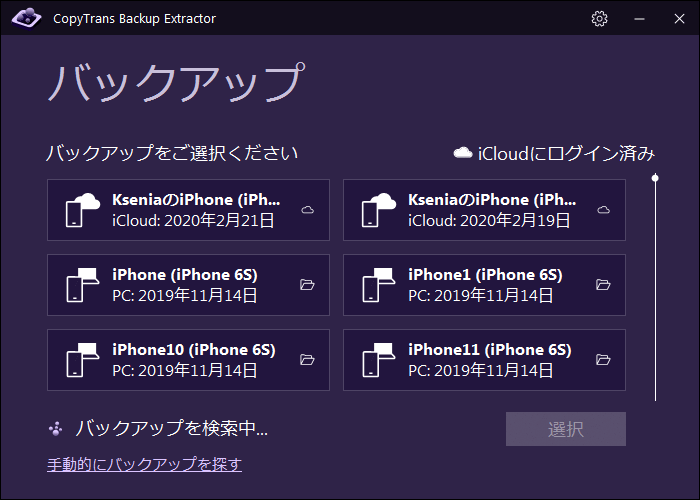
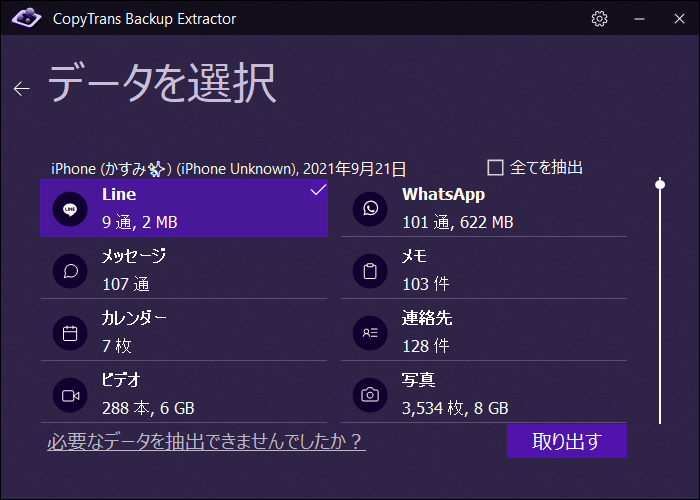
さいごに
以上LINEトークの引き継ぎが失敗する原因と対処法を紹介しました。上記の手順に従ってiPhoneの設定をそれぞれ確認することで問題を解決してみてください。
CopyTrans Shelbeeを使ってLINEトークや、アカウントや、アプリの設定等をiTunesバックアップから復元することもできます。もしiTunesバックアップがなければ、CopyTrans Shelbeeで古いiPhoneのバックアップを作成して、新しい端末にLINEを復元できます。
もし全ての対策を活用してみましたが、バックアップを上手く復元できない場合には、CopyTrans Backup Extractorを使用してLINEをPDF形式でパソコンに取り出すことができます。